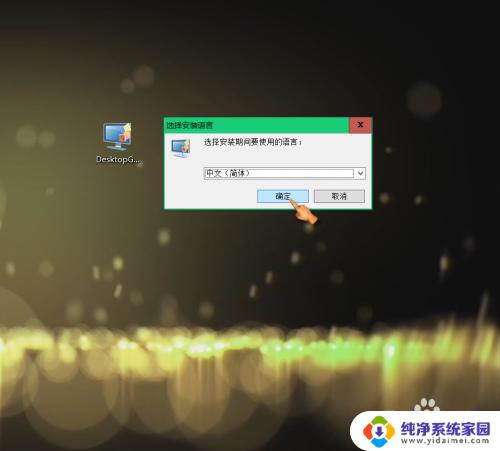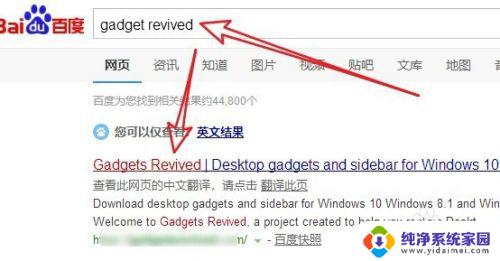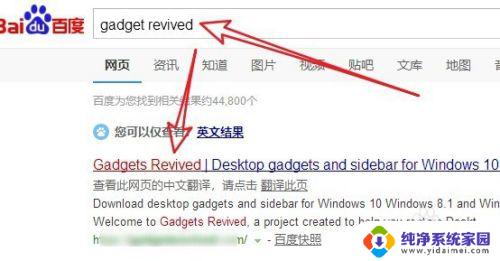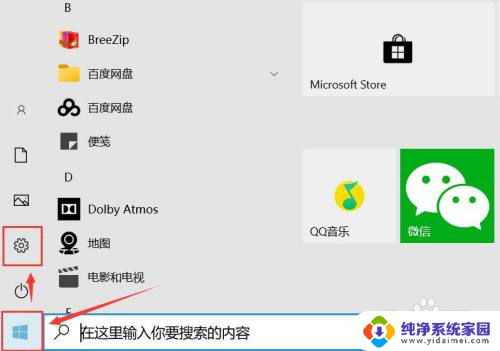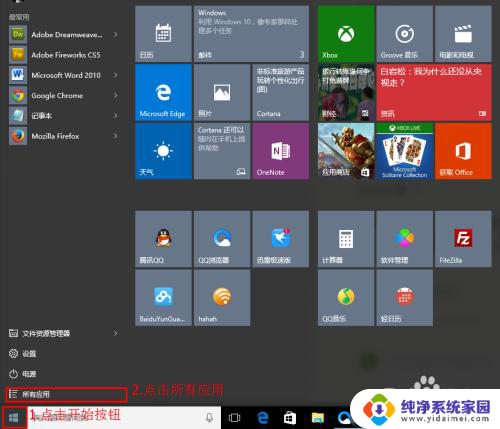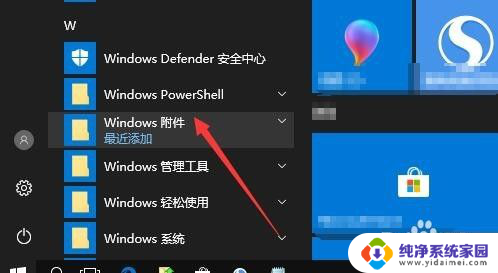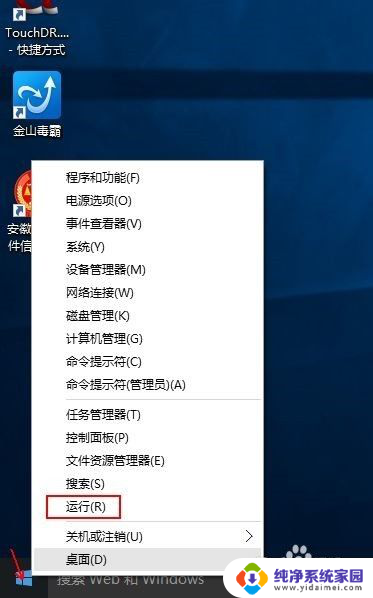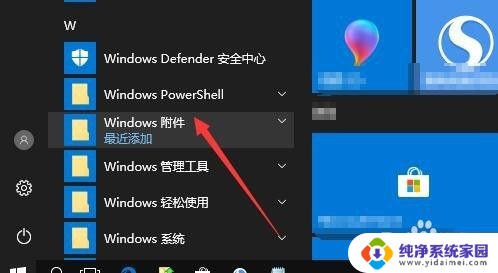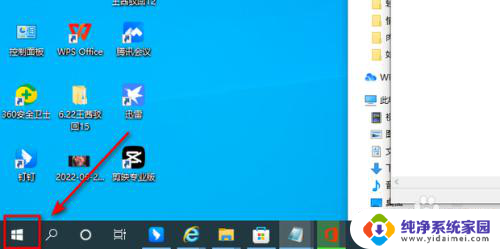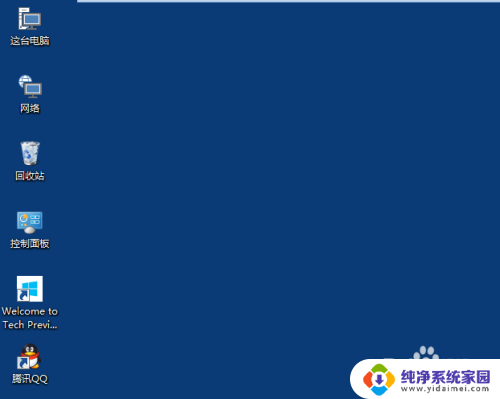windows10桌面小工具在哪里 Win10桌面小工具设置教程
windows10桌面小工具在哪里,Windows 10是微软推出的一款操作系统,它具有许多实用的功能和工具,其中之一就是桌面小工具,桌面小工具是一种方便用户快速获取信息的工具,可以在桌面上显示各种实用的小工具,如时钟、日历、天气等。对于一些用户来说,他们可能不知道Windows 10桌面小工具在哪里,或者如何进行设置和使用。在本文中我们将向大家介绍Windows 10桌面小工具的位置以及设置教程,帮助大家更好地使用这一功能。
步骤如下:
1.第一步,点击开始。用户鼠标滚轮向下滚动,找到“Windows 附件”
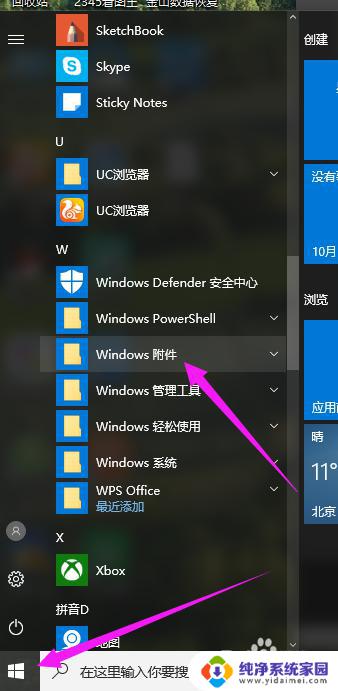
2.第二步,打开里面有各种有用的小工具找到想要运用的工具
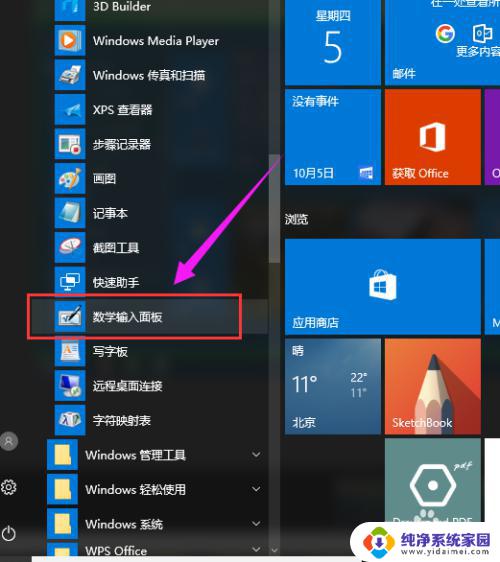
3.第三步,打开其中的工具。例如“数学输入面板” (列表项目),点击打开

4.第四步,数学输入面板可以把你手写的数学公式变成文字输入到需要的地方。只需要点右下角的“插入”
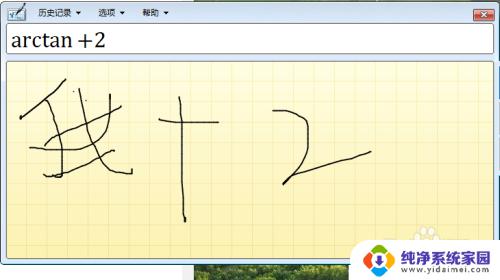
5.第五步,用户在"截图工具 (列表项目)"上左键单击,然后点击新建,当屏幕出现白色的时候,用户鼠标拖动把你想要的区域框住。回车或者双击
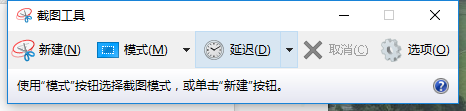
6.第六步,就得到了如下的界面,可以对截得的图片进行编辑或者保存
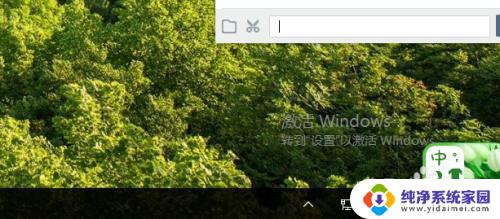
以上是Windows 10桌面小工具的全部内容,如果你遇到了相同的情况,请按照小编的方法进行处理,希望这些方法对你有所帮助。